Ringkasan penyiapan akun Ads Data Hub
Untuk menyiapkan akun Ads Data Hub, Anda harus:
- Tentukan struktur akun Ads Data Hub Anda.
- Konfigurasikan project Google Cloud Anda:
- Tetapkan project admin.
- Aktifkan API di project admin Anda.
- Membuat set data BigQuery.
- Izinkan Ads Data Hub untuk menulis ke project Google Cloud Anda.
- Menyediakan akses pengguna.
- Tautkan data ke akun Ads Data Hub Anda.
Membuat akun Ads Data Hub
Anda dapat menghubungi perwakilan Google Anda untuk mendapatkan bantuan terkait cara mendapatkan akses ke Ads Data Hub. Perwakilan Google akan memeriksa dan mengonfirmasi apakah Anda memenuhi kriteria standar, lalu memulai perjanjian kontrak. Setelah kontrak ditandatangani, Anda akan menerima notifikasi email untuk membuka wizard penyiapan akun, lalu dapat menyelesaikan proses pembuatan akun.
Menyusun akun Ads Data Hub
Tinjau dua jenis struktur akun di bawah. Setelah Anda menentukan struktur yang diperlukan untuk kebutuhan organisasi, sampaikan hal ini kepada perwakilan Google Anda. Jika Anda merasa bahwa keduanya tidak mengakomodasi kebutuhan organisasi Anda, harap hubungi perwakilan Google Anda.
Akun satu tingkat
Akun satu tingkat adalah akun Ads Data Hub tanpa sub-akun. Dalam jenis struktur akun ini, data iklan ditautkan langsung ke akun Ads Data Hub Anda dan akses data hanya ditentukan oleh peran akses pengguna.
Akun dua tingkat
Jika Anda memerlukan akun Ads Data Hub untuk meniru struktur organisasi yang kompleks, Anda mungkin memerlukan akun dua tingkat. Dalam jenis struktur akun ini, akun Ads Data Hub Anda (disebut sebagai akun induk) berisi beberapa akun turunan. Data iklan dikaitkan dengan akun turunan, dan akses pengguna dapat dibatasi dengan menetapkan pengguna ke akun turunan tertentu. Hubungan akun induk-turunan tidak dapat diubah, yang berarti akun turunan tidak dapat dipindahkan ke akun induk lain. Setiap akun dan akun turunan akan memerlukan instance Google Cloud yang berbeda.
Instance Google Cloud harus berada di region yang sama dengan akun Ads Data Hub Anda. Semua akun turunan mewarisi wilayahnya dari akun induk Ads Data Hub.
Diagram ini membandingkan dua jenis struktur akun:
| Satu tingkat | Dua tingkat | |
|---|---|---|
| Kasus penggunaan umum | Pengiklan | Agensi Pengiklan dengan struktur organisasi yang kompleks |
| Contoh diagram |
 |
 |
| Penautan data | ||
| Mengasumsikan bahwa pemilik akun Ads Data Hub juga merupakan pemilik akun platform iklan. | ||
| Akun platform iklan Google ditautkan langsung ke akun Ads Data Hub Anda. | ||
| Akun turunan, yang mewakili pengiklan tertentu, dibuat di akun Ads Data Hub Anda. | ||
| Akun platform iklan Google dikaitkan dengan akun turunan Ads Data Hub Anda melalui **data iklan dari ID**. Satu ID platform iklan dapat dikaitkan dengan setiap data iklan dari ID. | ||
| Pengelolaan pengguna | ||
| Pengelolaan pengguna yang sederhana. Pengguna disediakan langsung di akun Ads Data Hub Anda. Pengguna yang memiliki akses ke akun ini dapat mengakses semua data iklan tertaut akun. |
||
| Pengelolaan pengguna terperinci. Pengguna yang disediakan langsung di akun Ads Data Hub Anda dapat mengakses semua data iklan yang ditautkan ke semua akun turunan. Pengguna yang disediakan di akun turunan tertentu dapat mengakses semua data iklan yang ditautkan ke akun turunan tersebut. Mereka tidak dapat mengakses data dari akun turunan lain. |
||
| Persyaratan cloud | ||
| Memerlukan satu project Cloud administratif untuk akun Ads Data Hub Anda. | ||
| Memerlukan satu project Cloud administratif untuk akun Ads Data Hub Anda, ditambah satu untuk setiap akun turunan. | ||
| Data dapat diimpor dari beberapa region cloud ke akun Ads Data Hub yang sama. | ||
| Penggabungan data | ||
| Data dari akun platform iklan yang berbeda dapat digabungkan dalam kueri yang sama. | ||
Mengonfigurasi project Google Cloud Anda
Project Google Cloud Anda berisi hasil Ads Data Hub dan data pihak pertama yang Anda gunakan untuk menulis gabungan pihak pertama. Selain itu, project Google Cloud adalah fondasi dasar yang menjadi dasar penagihan dan penggunaan layanan Google Cloud.
Pelajari lebih lanjut cara kerja Ads Data Hub dengan BigQuery
Pelajari cara membuat project Google Cloud
Menetapkan project admin
Untuk tujuan administratif, akun Ads Data Hub Anda harus ditautkan ke satu project Google Cloud yang tidak dapat diubah, yang dikenal sebagai "project admin". Namun, akun Hub Data Iklan Anda juga dapat ditautkan ke sejumlah project Google Cloud yang dapat diubah untuk tujuan mengontrol set data input dan output.
Anda tidak akan dapat menetapkan project admin lain setelah membuat pilihan awal. Mengubah project mana yang merupakan project admin Anda dapat merusak akun Ads Data Hub Anda. Oleh karena itu, Anda harus menetapkan project Google Cloud permanen sebagai project admin saat menyiapkan akun. Menonaktifkan Ads Data Hub API dari project admin, atau menghapus project admin dapat menyebabkan hilangnya data dan menimbulkan masalah saat mengakses akun Ads Data Hub Anda. Selain itu, antisipasi perubahan mendatang di organisasi Anda (seperti konvensi penamaan) yang mungkin memerlukan perubahan project admin Anda.
Anda akan menerima notifikasi dengan langkah-langkah pemecahan masalah untuk mengatasi masalah tersebut jika akun Anda perlu dipulihkan karena penghapusan project admin, atau jika Ads Data Hub API perlu diaktifkan kembali.
Contoh konfigurasi project Google Cloud
Sebagian besar pengguna dapat menggunakan satu project (penyiapan default) yang menangani semua fungsi. Hal ini mencakup data input dan output. Ini adalah penyiapan yang direkomendasikan, karena memperkenalkan lebih banyak project akan menimbulkan kompleksitas dan overhead tambahan. Namun, jika penyiapan satu project tidak memenuhi kebutuhan Anda, hubungi perwakilan Google untuk menentukan struktur yang paling sesuai.
Penyiapan default, satu project yang digunakan untuk semua fungsi: 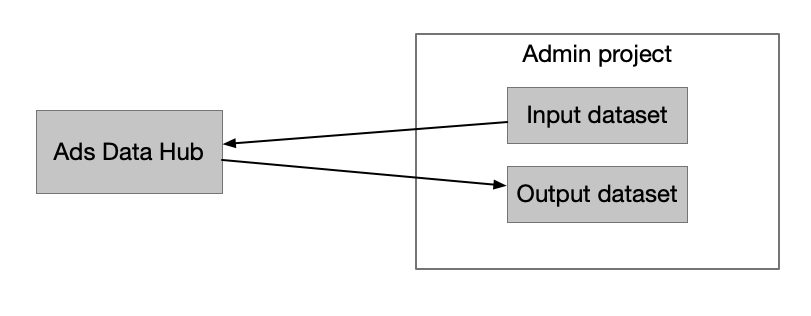
Pisahkan project input, project admin untuk output: 
Mengaktifkan API di project admin
Anda harus mengaktifkan Ads Data Hub API di project admin sebelum membuat akun Ads Data Hub.
Pengguna yang mengaktifkan API harus memiliki izin serviceusage.services.enable dalam project admin. Orang ini mungkin bukan anggota organisasi Anda.
Pelajari cara mengaktifkan Ads Data Hub API
Membuat set data BigQuery
Set data BigQuery adalah tempat hasil Ads Data Hub ditulis, dan salah satu tempat Anda dapat menganalisis data lebih lanjut.
Selama pembuatan akun, set data default dimasukkan ke setelan akun Ads Data Hub Anda. Set data ini adalah tempat hasil ditulis jika Anda tidak menentukan set data selama eksekusi kueri.
ID set data terdiri dari nama project output default dan nama set data, yaitu: projectName.datasetName.
Pelajari cara membuat set data di BigQuery
Memberi izin ke akun Ads Data Hub
Agar Ads Data Hub dapat menulis hasil ke project Google Cloud, Anda harus memberi layanan Ads Data Hub akses "Data Editor" (roles/bigquery.dataEditor) dalam project Google Cloud. Hal ini dapat dilakukan di tingkat project atau set data; cukup pastikan Ads Data Hub memiliki akses ke set data yang ingin Anda tulis.
Anda harus menambahkan kredensial akun layanan melalui halaman Identity and Access Management (IAM). Anda dapat menemukan kredensial akun layanan di bagian Setelan > "Detail" > "Akun layanan" di akun Ads Data Hub.
Menyediakan akses pengguna
Pengguna akan memerlukan akses ke Ads Data Hub dan BigQuery. Dalam Ads Data Hub, mereka akan menulis dan menjalankan kueri, dan dalam BigQuery, mereka akan menggunakan hasil yang diperoleh dari Ads Data Hub.
Pelajari lebih lanjut akses berbasis peran di Ads Data Hub Pelajari lebih lanjut kontrol akses di BigQuery
Menautkan data ke akun Ads Data Hub Anda
Agar data iklan tersedia untuk kueri di Ads Data Hub, Anda harus menautkan dari akun yang terkait dengan produk iklan Google yang digunakan oleh tim Anda.
Pelajari lebih lanjut cara menautkan akun di Ads Data Hub
Wizard penyiapan akun
Wizard penyiapan akun akan memandu Anda melakukan tugas utama untuk menyelesaikan penyiapan akun. Link ke wizard dapat ditemukan di email sambutan Anda. Bagian berikut akan memandu Anda melalui setiap langkah dalam wizard.
Tambahkan pengguna
Untuk mendapatkan bantuan dari orang lain di organisasi Anda guna menyelesaikan proses ini, Anda dapat menambahkan pengguna di tahap mana pun dalam proses dan mengirimi mereka email dengan permintaan bantuan dengan mengklik ikon Tambahkan pengguna. Saat menambahkan pengguna, Anda akan diminta untuk memasukkan alamat email dan catatan mereka. Pengguna akan otomatis ditambahkan sebagai Superuser ke akun Ads Data Hub Anda. Pelajari peran pengguna lebih lanjut.
Orang ini harus berasal dari organisasi Anda yang dapat mengakses akun Ads Data Hub Anda setelah selesai. Saat Anda mengklik Simpan, pengguna akan menerima email dengan catatan dan link untuk bergabung ke proses penyiapan ini.
Catatan:
- Alamat email harus dikaitkan dengan Akun Google yang valid agar dapat ditambahkan ke akun Ads Data Hub.
- Pengguna yang ditambahkan pada tahap ini adalah Superuser. Pelajari peran pengguna lebih lanjut.
- Pengguna dapat dihapus setelah wizard selesai.
Meluncurkan wizard penyiapan akun
Proses penyiapan ini akan memandu Anda melalui tiga langkah utama untuk menyelesaikan akun:
- Memberi nama akun Ads Data Hub
- Menetapkan project Google Cloud
- Menetapkan set data BigQuery default, tempat hasil Anda ditulis
Anda dapat menambahkan pengguna untuk membantu menyelesaikan wizard atau menggunakan ikon Bantuan untuk mempelajari lebih lanjut topik berikut dan menghubungi dukungan:
- Ringkasan penyiapan akun
- Informasi project Google Cloud
- Informasi set data BigQuery
- Kebijakan privasi
- Hubungi dukungan
Memberi nama akun Ads Data Hub
Tetapkan nama ke akun Ads Data Hub Anda. Semua akun memiliki ID unik 9 digit, tetapi nama ini dapat membantu mengidentifikasi akun. Nama harus unik dan deskriptif sehingga pengguna baru dapat mengidentifikasi akun.
Untuk mendapatkan bantuan terkait langkah ini, atau jika Anda mengalami error, buka Ringkasan penyiapan akun atau tambahkan pengguna untuk mendapatkan bantuan.
Menetapkan project admin
Untuk tujuan administratif, akun Ads Data Hub Anda harus ditautkan ke satu project Google Cloud yang tidak dapat diubah, yang dikenal sebagai "project admin".
Catatan:
- Hubungi perwakilan Google Anda jika Anda memerlukan bantuan untuk menautkan project Google Cloud.
- Anda tidak dapat menetapkan project admin lain atau memperbarui region Cloud Anda setelah mengirimkan pilihan awal ini. Oleh karena itu, Anda harus menetapkan project Google Cloud permanen sebagai project admin. Pelajari lebih lanjut.
- Karena persyaratan ekspor data BigQuery, Anda harus menggunakan sumber data yang berada di wilayah yang sama dengan akun Ads Data Hub Anda. Memilih region Google Cloud ini menunjukkan bahwa data iklan Anda berasal dari region yang sama. Pelajari lebih lanjut.
- Pilih project yang tersedia. Project ini harus bersifat permanen, karena tidak dapat diubah setelah langkah ini selesai. Perhatikan bahwa Anda harus memiliki izin Editor di project Google Cloud yang dipilih.
- Setiap perubahan pada project Google Cloud Anda akan diterapkan di akun project Google Cloud Anda.
- Dengan mengklik Berikutnya, Anda menyetujui untuk mengaktifkan Ads Data Hub API. Anda tidak dapat mengubah setelan ini setelah melanjutkan ke langkah berikutnya.
Untuk mendapatkan bantuan terkait langkah ini, atau jika Anda mengalami error, tambahkan pengguna untuk membantu atau baca artikel berikut:
- Ringkasan penyiapan akun
- Ringkasan project admin
- Wilayah Cloud BigQuery
- Mengaktifkan API di project admin
Memilih set data BigQuery default
Set data BigQuery adalah tempat hasil Ads Data Hub ditulis, dan salah satu tempat Anda dapat menganalisis data lebih lanjut. Pada langkah ini, Anda harus:
Tentukan set data output: Anda harus memiliki izin edit yang memadai untuk berhasil memilih set data output atau Anda dapat menambahkan pengguna yang merupakan pengguna admin BigQuery untuk membantu.
Menentukan set data dukungan (opsional): Untuk mengaktifkan pemecahan masalah lanjutan dari tim dukungan Ads Data Hub, Anda dapat menyiapkan set data dukungan. Pelajari lebih lanjut.
Catatan:
- Agar tim dukungan Ads Data Hub dapat memecahkan masalah kueri Anda, Anda harus menulis output kueri ke set data pemecahan masalah baru dan memberi tim dukungan BigQuery Data Viewer (roles/bigquery.dataViewer) akses ke set data tersebut. Tindakan ini memungkinkan tim melihat output kueri Anda, tanpa memberikan akses ke data lain di project Google Cloud Anda. Anda dapat mencabut akses kapan saja. Pelajari lebih lanjut.
- Setiap perubahan pada project BigQuery selama langkah ini akan tercermin dalam project BigQuery Anda.
Untuk mendapatkan bantuan terkait langkah ini, atau jika Anda mengalami error, tambahkan pengguna untuk membantu atau baca artikel berikut:
Opsional: Aktifkan pencocokan data yang disediakan pengguna
Agar pencocokan data yang disediakan pengguna (UPDM) dapat membaca dan mencocokkan data pihak pertama Anda serta menulis hasilnya ke project Google Cloud, Anda harus memberikan akses akun layanan Ads Data Hub ke project Google Cloud Anda. Untuk mendapatkan bantuan terkait langkah ini, atau jika Anda mengalami error, buka artikel berikut:
Setelah penyiapan selesai
Setelah menyelesaikan wizard, Anda akan menerima pesan yang menyatakan bahwa penyiapan telah selesai. Anda harus menunggu satu hingga tiga hari agar penyiapan selesai. Kemudian, Anda akan menerima pesan tindak lanjut yang memberi tahu Anda kapan akun Anda tersedia. Jika penyiapan Anda tertunda selama lebih dari lima hari kerja, atau Anda mendapatkan pesan yang memberi tahu Anda tentang masalah saat menyiapkan akun, Anda dapat menghubungi dukungan. Setelah penyiapan selesai, Anda dapat melanjutkan untuk menautkan akun ke Ads Data Hub .

